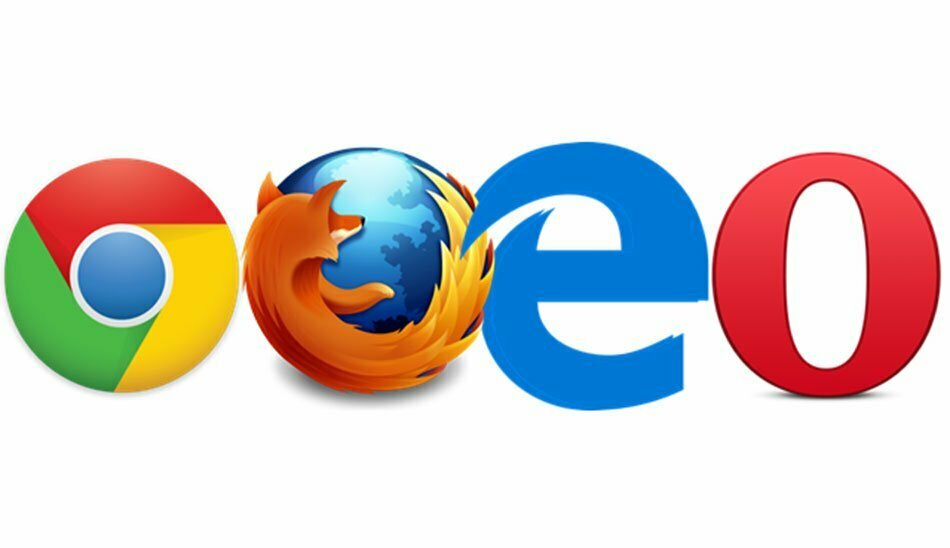اگر شما هم جزو افرادی هستید که تم سفید مرورگرتان باعث میشود چشمانتان خسته شود و دوست دارید که از تمی تیره استفاده کنید، پس با همراه شوید تا چگونگی فعالسازی حالت تاریک را در مرورگرهای فایرفاکس ، کروم ، اج و اپرا یاد بگیرید.
در جوامع تکنولوژیک امروز، بسیاری از ما به صفحات کامپیوتر یا دستگاههای همراه مانند گوشی موبایل و تبلت برای ساعتها خیره میشویم. این باعث میشود که به چشمانمان فشار زیادی وارد شود، به خصوص اگر در اتاقی تاریک به یک صفحه نمایش روشن نگاه کنیم.
آنچه در این مقاله میخوانید:
آموزش فعال سازی حالت تاریک در مرورگرهای مختلف
فعال کردن حالت تاریک (Dark Mode) در مرورگر موزیلا فایرفاکس با استفاده از یک تم تاریک
اکنون فایرفاکس شبانه (Firefox Nightly) از حالت تاریک ویندوز 10 برای اپها استفاده میکند. اما فایرفاکس شبانه یک نسخه ناپایدار از این مرورگر است که برای آزمایش و توسعه قابلیتهای آزمایشی مورد استفاده قرار میگیرد، پس ممکن است که نخواهید از آن استفاده کنید. اگر خواهان استفاده از فایرفاکس شبانه نیستید، میتوانید حالت تاریک فایرفاکس را با استفاده از یک تم تاریک فعال کنید.
برای عوض کردن تم فایرفاکس، منوی فایرفاکس را باز کنید و سپس بر روی افزونهها (Add-ons) کلیک کنید.

تم پیش فرض (Default) فایرفاکس یک تم روشن است که به تنظیمات تم ویندوز شما احترام میگذارد. برای مثال، وقتی که در حال استفاده از تم پیش فرض هستید اگر نوار عنوان رنگی ویندوز 10 را فعال کنید، نوار عنوان فایرفاکس هم به همان رنگ در میآید.
تم روشن (Light) از رنگ خاکستری روشن برای تمام عناصر فایرفاکس استفاده میکند. وقتی که این تم را انتخاب کنید، فایرفاکس از خاکستری روشن برای نوار عنوان، نوار ابزار و منوها استفاده میکند. فعال کردن نوار رنگی ویندوز 10 وقتی که از تم روشن را انتخاب کردهاید برخلاف تم پیش فرض تغییری در نوار عنوان فایرفاکس ایجاد نمیکند.

تمها فقط بر عناصر برنامه فایرفاکس مانند تبها، نوار ابزار، نوار عنوان و منوها تأثیر میگذارند. ما به شما گزینهای را نشان خواهیم داد که با فعال سازی آن حالت تاریک را برای صفحات وب نیز خواهید داشت.
برای دسترسی به تمهای بیشتر، بر روی لینک انتخاب از بین هزاران تم (Choose from thousands of themes) در بالای این سه تم داخلی کلیک کنید.
برای بازگشت به تم پیش فرض، بروی غیرفعال کردن (Disable) در سمت راست تم تاریک (Dark) کلیک کنید یا میتوانید بر روی فعال کردن (Enable) در سمت راست تمی که میخواهید، مثلاً تم روشن (Light) کلیک کنید تا به تم مورد نظرتان تغییر کند.

فعال کردن حالت تاریک (Dark Mode) در مرورگر مایکروسافت اج با استفاده از یک تم تاریک
شاید فکر کنید از آنجایی که مایکروسافت سازنده مرورگر اج است و مرورگر از اپهای پیش فرض ویندوز 10 است؛ این مرورگر به حالت تاریک ویندوز 10 برای اپها احترام میگذارد اما در این مورد این گونه نیست. وقتی که حالت تاریک ویندوز 10 را فعال میکنید، مایکروسافت اج تم روشن (Light) پیش فرض خود یا تمی که در حال حاضر در حال استفاده شدن است را نگه میدارد.
مایکروسافت اج تم تاریک خود را دارد که میتوانید آن را در تنظیمات این اپ فعال کنید. منوی اج را باز کنید و بر روی تنظیمات (Settings) کلیک کنید.

از منوی کشویی یک تم را انتخاب کنید (Choose a theme) تم تیره (Dark) را انتخاب کنید. تم کنونی اج بلافاصله به تم تاریک تغییر میکند و نوار عنوان، تبها، نوار ابزار و منو را تغییر میدهد.
صفحات وب با انتخاب این تم تحت تأثیر قرار نمیگیرند. اما یک راهی وجود دارد که در مرورگر اج بتوان صفحات وب را به صورت تیره درآورد که در بخش بعدی به شما نشان خواهیم داد چگونه این کار را انجام دهید.

تمام صفحات وب را در مرورگر اج به صورت تاریک درآورید
با اکستنشن Turn Off the Lights میتوانید همه صفحات وب را تاریک کنید. این اکستنشن بعد از نصب به طور اتوماتیک روشن خواهد شد. برای خاموش یا روشن کردن آن بر روی آیکون لامپ در نوار ابزار کلیک کنید.
مایکروسافت حالتی را برای تماشای ویدیوهای آنلاین در زمانی که اکستنشن Turn Off the Lights فعال است در نظر گرفته است که در آن، پس زمینه مانند سینما تاریک میشود و ویدیو به نمایش در میآید. این امر باعث میشود که فشار وارد شده بر چشمها زمانی که در حال گشت و گذار در وب با مرورگر اج هستید، کاهش یابد.

به سرعت میتوانید اکستنشن Turn Off the Lights را با کلیک کردن بر روی آیکون لامپ در نوار ابزار فعال یا غیرفعال کنید.

برای پیکربندی این اکستنشن، بر روی آیکون لامپ کلیک راست کنید و سپس بر روی مدیریت کردن (Manage) کلیک کنید.

یا اینکه به منوی اج بروید و بر روی اکستنشنها (Extensions) کلیک کنید. سپس، نمایه موس خود را بر روی Turn Off the Lights ببرید و بر روی آیکون چرخ دنده کلیک کنید.

بر روی گزینهها (Options) در پنل سمت راست کلیک کنید. تعداد زیادی تنظیمات برای Turn Off the Lights در تب کنونی نمایش داده خواهد شد. بر روی گزینههایی که میخواهید تغییر دهید در پنل سمت چپ کلیک کنید.

فعال کردن حالت تاریک (Dark Mode) در مرورگر گوگل کروم با استفاده از یک تم تاریک
فروشگاه اینترنتی کروم مجموعهای از تمهای تاریک را به شما پیشنهاد میدهد. تم Morpheon Dark یکی از تمهای تاریک معروف در این فروشگاه است و میخواهیم از این تم در اینجا استفاده کنیم.
به محض اینکه این تم را به کروم اضافه کنید، فعال میشود. نوار تبها، نوار عنوان، نوار ابزار و صفحه جدید تاریک میشوند. این موارد بخشهایی از کروم هستند که با این تم میتوانید تغییرشان دهید. مواردی همچون زمینه منوها و صفحه تنظیمات (Settings) تاریک نمیشوند. صفحات وب نیز با تغییر تم تاریک نخواهند شد. در ادامه این آموزش به شما نشان خواهیم داد که چگونه صفحات وب را در گوگل کروم تاریک کنید.

برای بازگشت به تم پیش فرض گوگل کروم، منوی کروم را باز کنید و بر روی تنظیمات (Settings) کلیک کنید. بر روی تنظیم مجدد به حالت پیش فرض (Reset to default) در سمت راست تمها (Themes) زیر ظاهر (Appearance) کلیک کنید.

فعال کردن حالت تاریک (Dark Mode) در مرورگر اپرا با استفاده از یک تم تاریک
اپرا یک تم تاریک داخلی را به شما پیشنهاد میدهد که نوار تبها، نوار کناری، نوار آدرس و نوار بوکمارکها را تیره میکند. اما همانند تمهای تاریک در کروم، فایرفاکس و اج، این تم در مرورگر اپرا هم صفحات وب را تاریک نمیکند. در بخش بعدی در مورد اکستنشنی صحبت خواهیم کرد که تمام وب سایتها را در اپرا، فایرفاکس و کروم تاریک خواهد کرد.

فعال کردن حالت تاریک برای همه صفحات وب در فایرفاکس، کروم و اپرا
در ادامه دو اکستنشن معرفی میشود که به شما اجازه میدهند حالت تاریک را برای صفحات وب فعال کرده و کل مرورگرتان را تاریک کنید.
اکستنشن Dark Reader (برای کروم و فایرفاکس)
Dark Reader صفحات وب را برای کروم و فایر فاکس تاریک میکند. این اکستنشن اساساً رنگها را در صفحات وب تغییر میدهد اما میتوانید تنظیماتی همچون کنتراست و میزان روشنایی و یا اینکه رنگها در سایت خاصی که مشخص میکنید تغییر کنند یا نه را شخصی سازی کنید. همچنین میتوانید کلیدهای میانبر برای سایتهای خاص تعیین کنید تا Dark Reader برای آن سایتها خاموش یا روشن شود.
Dark Reader را میتوانید برای کروم و فایرفاکس نصب کنید. پس از نصب، اکستنشن Dark Reader بلافاصله فعال میشود و صفحه کمک (Help) به صورت اتوماتیک باز میشود. برای پیکربندی این اکستنشن، بر روی آیکون Dark Reader در نوار ابزار کلیک کنید.
صفحه تنظیمات گوگل کروم با فعال بودن Dark Reader تاریک نمیشود. این صفحه همیشه سفید و آبی خواهد بود. زمینه منوها در کروم توسط سیستم عامل کنترل میشوند، پس آنها هم حداقل تا زمانی که حالت تاریک ویندوز 10 در زمینه منوهای اپها اعمال شود، تاریک نخواهند شد.
با استفاده از تم Morpheon Dark که پیشتر در موردش صحبت کردیم و اکستنشن Dark Reader، میتوانید سرتاسر پنجره گوگل کروم را به جز زمانی که در صفحه تنظیمات (Settings) هستید، تاریک کنید.

در فایرفاکس، میتوانید تم تاریک را که پیشتر در موردش صحبت کردیم را فعال کنید و اکستنشن Dark Reader را هم نصب کنید تا سرتاسر مرورگر تاریک شود.

اکستنشن Dark Mode (برای فایرفاکس، کروم و اپرا)
اکستنشن Dark Mode برای کروم، فایرفاکس و اپرا در دسترس است و به شما اجازه میدهد که صفحات وب را با یک کلیک تاریک کنید.
بعد از نصب Dark Mode یک آیکون روشن/خاموش (ON/OFF) را در نوار ابزار خواهید دید. به راحتی بر روی آن کلیک کنید تا حالت تاریک خاموش و روشن شود.

میتوانید تم مورد نظرتان را از بین تمهای تاریک زیادی که در گزینههای این اکستنشن موجود هستند، انتخاب کنید. بر روی آیکون Dark Mode در نوار ابزار کلیک راست کنید و بر روی مدیریت اکستنشنها (Manage extensions) کلیک کنید. سپس بر روی گزینهها (Options) کلیک کنید.
همچنین میتوانید وب سایتهای خاصی را انتخاب کنید و مشخص کنید که حالت تاریک در آنها فعال یا غیر فعال شود. برای این کار میتوانید دامنهها را به جعبه لیست جدا کننده دامنههای حذف شده از حالت تاریک در پایین صفحه گزینههای اکستنشنها اضافه کنید.

حالت تاریک همان فیلتر کردن نور آبی نیست
همچنین میتوانید از چیزی مانند نور شب (Night Light) در ویندوز یا اپ f.lux برای آسانتر کردن خیره شدن به صفحه نمایش استفاده کنید، اما اینها با حالت تاریک یا تم تاریک متفاوت هستند.
تفاوت در چیست؟ اساساً، نایت لایت یا f.lux نور منتشر شده از صفحه نمایشتان را کاهش میدهد و کمک میکند که بهتر بخوابید. حالت تاریک و تمهای تاریک به خوابیدنتان کمک نمیکنند، اما آنها به کاهش فشار وارد شده بر چشمها، به خصوص زمانی که در اتاقی تاریک به صفحه نمایش خیره میشوید، کمک میکنند.
کلام آخر
برای اطلای از آموزش های بیشتر با پلازا همراه بمانید، شما همچنین میتوانید در بخش نظرات، دیدگاه خود را با ما به اشتراک بگذارید.